目录
此教程为MySQL的安装教程,各版本虽有差异,但是主要步骤是基本相似的。
1、下载MySQL
官网:MySQL :: Download MySQL Installer
以上为Mysql的Windows下载链接,如需指定链接,可以点击Archivers进行版本选择。

进行版本选择,进行离线包的下载。

2、安装MySQL
点击下载的安装包进行安装。下图为安装页面
1)自定义安装路径

在这里我们选择Custom自定义安装,但是自定安装我们不知道安装那些插件怎么办?在这里教大家一个自动填充小技巧。
小技巧:我们首先选择 Custom自定义安装,然后进去后点击Back。退出来选择Developer Default开发者模式,然后继续点击Back。这时我们再选择Custom自定义安装,这是我们发现已经选择好了要安装的插件,如下图所示:
 我们可以点击右方的插件,然后点击下方的Advanced Options进行安装位置的选择。
我们可以点击右方的插件,然后点击下方的Advanced Options进行安装位置的选择。
全部的安装位置选择好之后,点击Samples and Examples,然后点击Next进行下一步安装

2)安装需要环境(可跳过)
点击Next之后如果出现下图,说明你的电脑没有此环境需要先安装,先点击Yes进行安装。


点击Execute进行安装

安装完成后继续点击Next进行下一步,下面没有需要更改的设置,直接无脑下一步就行了。
3)密码加密方式选择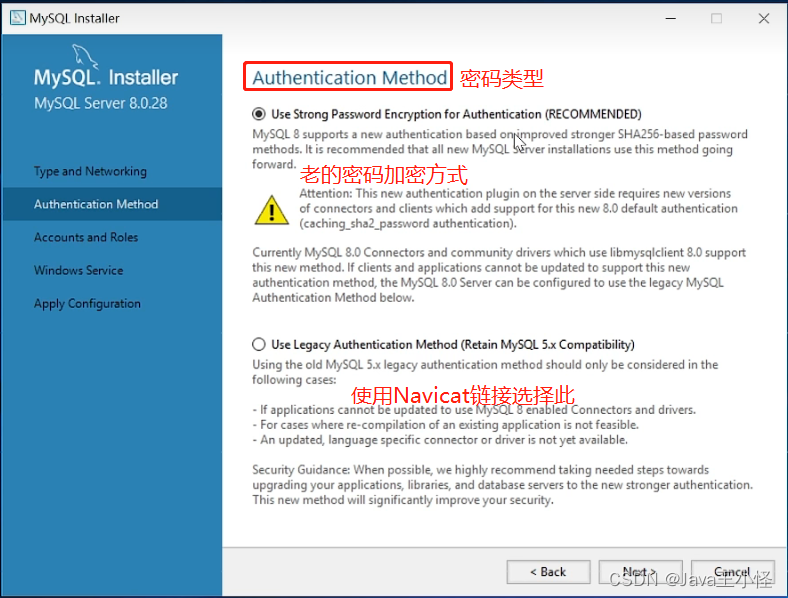
我这里选择的是第一个
 在这里需要设置以下root的密码,这里一定要记住自己设置的密码
在这里需要设置以下root的密码,这里一定要记住自己设置的密码
以下为无脑下一步即可安装成功
3、环境变量配置
1)进行验证
进入到MySQL的安装目录,输入cmd进行数据库连接

进入数据库,则为数据库数据库安装成功。
2)配置环境变量
复制此文件夹路径,发开系统环境变量,在Path下进行新建,把路径复制进去
3)验证
配置完后,直接使用Win+R打开dos窗口,使用数据库命令进行验证吗,下图为验证成功。
 以上就是MySQL详细的安装步骤,按照如上的步骤就可以安装成功,开启开发之路了。
以上就是MySQL详细的安装步骤,按照如上的步骤就可以安装成功,开启开发之路了。






















 40万+
40万+











 被折叠的 条评论
为什么被折叠?
被折叠的 条评论
为什么被折叠?








